I PARTE: Iniciar sesión en Microsoft Excel 2016
Describa e Ilustre (con imágenes, en el Blog) dos formas de iniciar Microsoft Excel 2016
Diferentes formas de iniciar una sesión en Microsoft Excel 2010
Describa e Ilustre (con imágenes, en el Blog) dos formas de iniciar Microsoft Excel 2016
Diferentes formas de iniciar una sesión en Microsoft Excel 2010
Iniciar Excel
- Despliegue el menú Inicio. Haga clic en el (botón Inicio).
- Busque el icono de Excel. Elija Todos los programas. A continuación, elija Microsoft Office y haga clic en Microsoft Office Excel 2010.
- Aparece la pantalla de inicio y se abre Excel
Abrir un nuevo documento.
a. abrir un documento: para abrir un libro nuevo en blanco, plantilla u otro tipo de formato en Excel realiza lo siguiente:
1.- se da clic en el menú, en la opción: nuevo.
2.- en esta ventana se elige libro en blanco o la plantilla que desees abrir.
3.-Hacer clic en crear.
a. abrir un documento: para abrir un libro nuevo en blanco, plantilla u otro tipo de formato en Excel realiza lo siguiente:
1.- se da clic en el menú, en la opción: nuevo.
2.- en esta ventana se elige libro en blanco o la plantilla que desees abrir.
3.-Hacer clic en crear.

II PARTE: Pantalla Principal.
- Inserte una imagen de la Pantalla Principal de Excel 2016.
- Enliste cada una de las partes que conforman la pantalla principal de Excel 2016 (15)
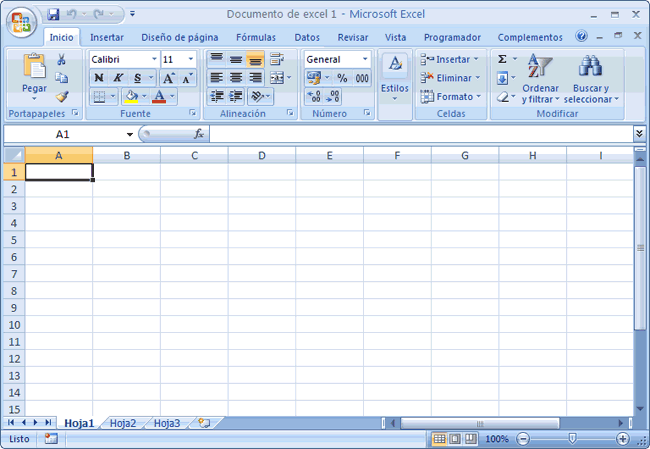
- Barra de títulos Es el encabezado o título de la hoja de cálculo ubicado en la parte superior de la ventana. Presenta el nombre del software y del documento que se está utilizando en el momento.
- Botones de control Son aquellos símbolos de la superior derecha de la ventana que permiten modificar las etiquetas, minimizar, maximizar, compartir y cerrar la hoja.
- Barra de menús Debajo del icono de diskette o guardar o del icono de Excel (ésto dependerá de la versión que se tenga del programa); se visualizan unas etiquetas o barras que permiten modificar la hoja. Estas son la barra de menús, y se componen de: archivo, insertar, diseño de la página, fórmulas, datos, revisar, ver y una barra de búsqueda con un icono de bombillo. Estos menús poseen subcategorías que te simplifican la distribución de la información y los análisis de cálculos.
- Barra de herramientas Son una serie de elementos que forman parte de cada barra de menús. Dependiendo de la barra seleccionada, se presentará una serie de opciones acorde su propósito. Por ejemplo, si se presiona la barra ”insertar”, se apreciará tablas, ilustraciones, adicionales, gráficos recomendados, gráficos, mapas, entre otros. Por otro lado, si presionamos la opción ”fórmulas”. Se visualizará insertar funciones, auto suma, usados recientemente, finanzas, lógico, texto, fecha y hora, etc.
- Cuadro de nombre Demuestra la ubicación de la celda, fila o columna activa. Se puede hacer más de una selección.
- Barra de fórmulas Es la barra que te permite observar y editar la información ingresada en la celda que se encuentra activa.
- Barras de desplazamiento Son aquellas herramientas que te permiten movilizar tanto vertical como horizontal la vista del documento. Se pueden accionar haciendo clic en la barra interna de su plataforma, o en las flechas que posee en los costados. Además de que, se puede utilizar la rueda del ratón para desplazarse automáticamente hacia arriba o hacia abajo; o utilizar las direccionales del teclado.
- Zona de trabajo Constituye en su totalidad la hoja de cálculo con sus filas, celdas, columnas e información incorporada. Mediante atajos, podemos realizar actividades de la barra de herramientas o fórmulas de operaciones aritméticas (sumar, restar, multiplicar, etc).
- Barra de hojas En la parte inferior, se visualiza un texto que dice hoja1. Esta barra de hojas nos explica la que hoja de cálculo que se está trabajando en el preciso momento. Por medio de ésta, podemos alternar varias hojas a nuestra conveniencia o agregar una nueva.
- Rótulo de columnas Después de la barra de herramientas, se visualizará una serie de cuadros organizados horizontalmente. Estos reciben el nombre de columnas. Las columnas se enumeran con letras del abecedario. Se comienza con la letra A hasta llegar a la Z. Pero usualmente se visualiza de la A hasta la R. Se pueden añadir o remover columnas dependiendo del trabajo que se desea realizar.
- Rótulo de filas Es aquella parte izquierda de la hoja donde se expresa una secuencia de números. Inicia con el número uno (1) y finaliza con el número treinta (30); pero si desplazamos el cursor hacia abajo, automáticamente se agregarán más filas de manera infinita.
- Celdas Las celdas son aquellos paralelepípedos que dividen la hoja de cálculo en varios segmentos que permiten separar las filas de las columnas. La primera celda de una hoja de cálculo se representa por la letra inicial del alfabeto y el número uno (A1). Barra de estado Esta barra de la parte inferior de la ventana que nos indica si alguna información esta errónea, o el documento está listo para ser entregado o impreso.
- Vistas Permiten ver el diseño de la página y la vista previa de cada una.
- Barra de zoom Es una herramienta que también forma parte de la zona inferior. Permite acercar o alejar un área en particular de la hoja de cálculo. Se representa por iconos de lupa con los símbolos de maximizar (+) o minimizar (-).
- En las versiones más modernas, consiste en un segmento con los iconos de más, de menos y un elemento que separa ambas opciones; que te permite manipularlos haciendo clic en cualquiera de éstos. Por otro lado, también explica las veces que ha sido alejado o acercado el documento en porcentajes (%). En la versión de Microsft Excel 2016, te permite alejar la hoja en un 10 % y acercarte hasta un 390 %.
No hay comentarios:
Publicar un comentario